گروه های فیس بوک راهی عالی برای به اشتراک گذاشتن پست ها ، تصاویر و ویدئوها با سایر افراد همفکر هستند. گروه های مستقر در مکان ها ، مشاغل ، علایق و موارد دیگر همه برای پیوستن کاربران فیس بوک در دسترس هستند. اگر نمی توانید گروهی را پیدا کنید که با علایق شما مطابقت داشته باشد ، می توانید ایجاد یک گروه جدید در عوض دیگران را دعوت به عضویت کنید.
با این حال ، اگر به یک گروه فیس بوک ملحق شده اید انتظارات شما را برآورده نکنم ، ممکن است زمان ترک آن فرا رسیده باشد. خروج از گروه فیس بوک ، پست های گروه را از جدول زمانی فیس بوک شما حذف می کند و شما را از ارسال یا تعامل با گروه باز می دارد. اگر می خواهید نحوه خروج از یک گروه فیس بوک را بدانید ، این کارهایی است که باید انجام دهید.

مواردی که باید قبل از آن در نظر بگیرید خروج از گروه فیس بوک
قبل از خروج از گروه فیس بوک ، باید در نظر بگیرید که ترک گروه به این معنا نیست که تمام تعاملات شما با گروه با شما ترک می شود. هرگونه پست ، لایک یا نظری که می دهید در جای خود باقی می ماند.
اگر گروه Facebook به صورت خصوصی تنظیم شده باشد ، خروج از گروه به این معنی است که دسترسی به این پست ها را از دست می دهید. بعد از خروج نمی توانید ویرایش کنید تا آنها را حذف کنید و برای ایجاد تغییرات در هر یک از پست ها یا نظراتی که قبلاً داده اید باید به گروه بپیوندید.
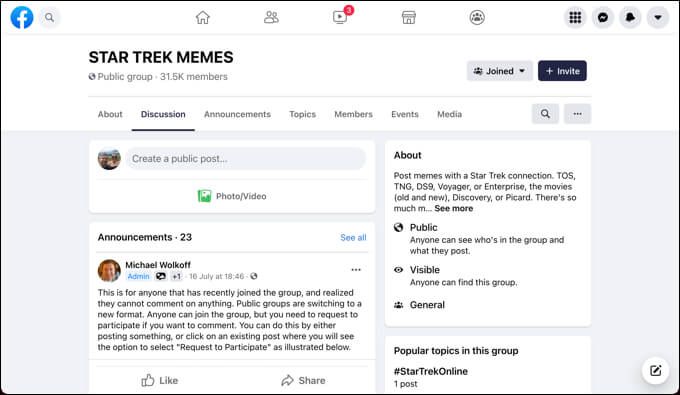
همچنین باید در نظر داشته باشید که اگر مدیر گروه فیس بوک باشید چه اتفاقی برای گروه فیس بوک شما می افتد. برای اطمینان از واگذاری سریع ، باید اطمینان حاصل کنید که سایر اعضای گروه را برای مدیر شدن تعیین می کنید و اطمینان حاصل کنید که گروه می تواند با تعدیل م effectiveثر مدیریت شود.
اگر شما تنها مدیر هستید ، فیس بوک ممکن است بطور خودکار سایر اعضای گروه را دعوت کنید تا به جای شما مدیر شوند. در برخی شرایط ، ممکن است گروه به طور کامل بسته شود. اگر هنوز می خواهید گروه فیس بوک خود را ترک کنید ، باید مراحل زیر را انجام دهید.
نحوه نادیده گرفتن گروه فیس بوک
خروج از گروه فیس بوک توانایی ارسال (و مشاهده سایر پست ها) را در گروه از بین می برد. اگر می خواهید مشاهده پست های گروهی را متوقف کنید ، اما نمی خواهید گروه را به طور کامل ترک کنید ، می توانید در عوض گروه را بی صدا کنید.
بی صدا کردن گروه فیس بوک پست های گروه و اعلان ها را از فید شما پنهان می کند ، اما می توانید هنوز گروه را مشاهده کرده و در صورت نیاز با سایر اعضا ارتباط برقرار کنید. اگر در فید خود پست های زیادی برای گروه می بینید ، بی صدا کردن آن می تواند مانع از این شود که شما را بدون نیاز به ترک گروه به طور کامل اذیت کند.
در رایانه یا Mac
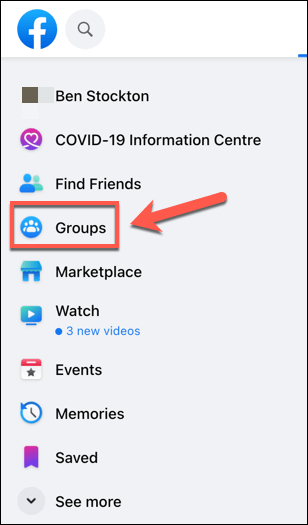
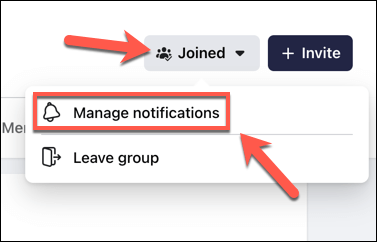
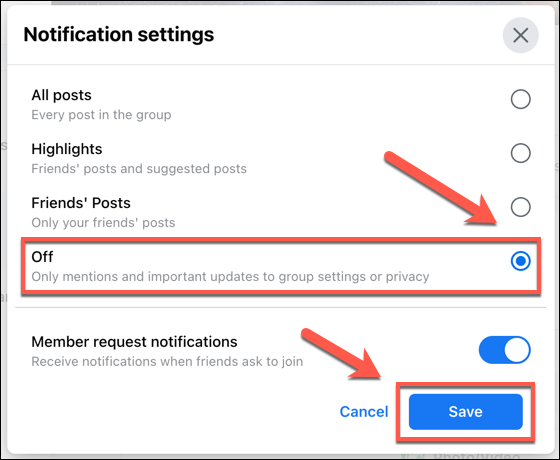
در دستگاه های Android ، iPhone و iPad




نحوه ترک گروه فیس بوک
نادیده گرفتن گروه فیس بوک یک چیز است ، اما اگر می خواهید خود را کاملاً از گروهی در فیس بوک حذف کنید ، باید آن را ترک کنید. خروج از گروه فیس بوک به سادگی انجام می شود ، اما بسته به اینکه از وب سایت یا برنامه تلفن همراه استفاده می کنید ، مراحل کمی متفاوت خواهد بود.
در رایانه یا Mac
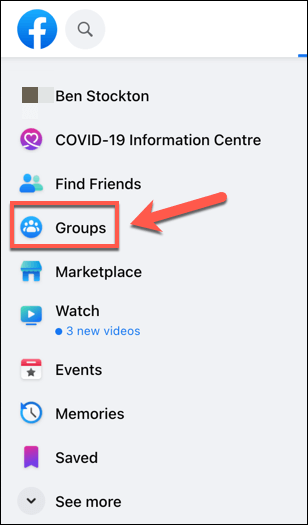
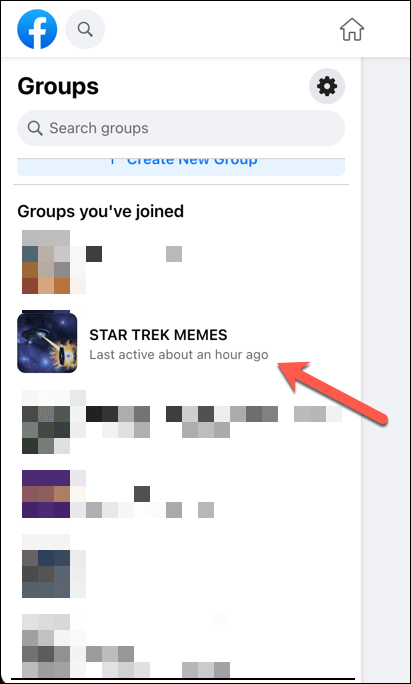
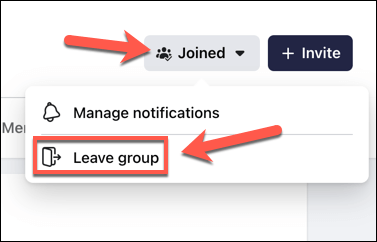
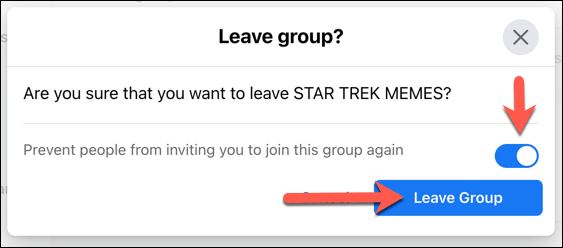
در دستگاه های Android ، iPhone و iPad

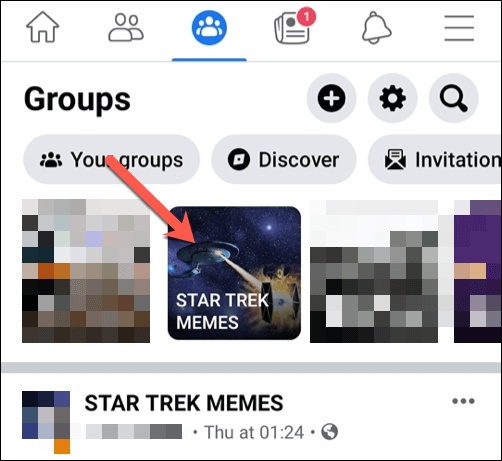
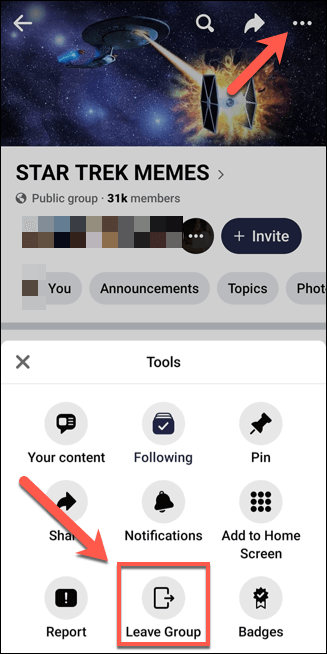
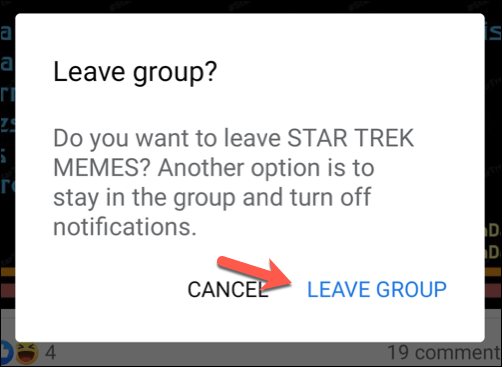
عضویت شما در گروه بلافاصله به پایان می رسد و دیگر پست ها یا اعلان های گروهی را در فید فیس بوک خود یا در گروه ها <مشاهده نمی کنید /strong>منو. اگر گروه خصوصی باشد ، دسترسی به همه پست ها و نظرات را نیز از دست خواهید داد.
مدیریت حساب فیس بوک
پیوستن به یک گروه فیس بوک دائمی است ، و اگر تصمیم به ترک دارید ، مراحل بالا باید به شما در قطع پیوند کمک کند. قبل از خروج ، فراموش نکنید که همه پست هایی که ارسال کرده اید سر جای خود باقی خواهند ماند - اگر گروه روی خصوصی تنظیم شود ، نمی توانید آنها را ویرایش یا حذف کنید.
اگر ترجیح می دهید علایق خود را خصوصی نگه دارید ، ممکن است بخواهید یک حساب فیس بوک ناشناس ایجاد کنید. اگر نگران حفظ حریم خصوصی خود هستید ، اما کاربران شخصی شما را نگران کرده اند ، می توانید داده های فیس بوک خود را بارگیری و حذف کنید آن را آنها را مسدود کنید یا حساب خود را غیرفعال کنید غیرفعال کنید نمایه کنید و آن را از دیگران پنهان کنید.